

By Adela D. Louie, Last updated: October 7, 2022
Se stai utilizzando un iPhone da molto tempo ormai, sai che questo dispositivo può memorizzare molte delle tue chiamate cronologiche, motivo per cui se vuoi esaurire il tuo dispositivo dovresti sapere come eliminare le chiamate recenti su iPhone.
A parte i problemi di privacy e sicurezza, alcune persone volevano anche sapere come eliminare le chiamate recenti sul tuo iPhone per poter liberare spazio sul proprio dispositivo. Come tutti sappiamo, tutte le cose che memorizziamo sui nostri dispositivi consumano spazio e un po' meno della capacità di archiviazione e i registri delle chiamate non fanno eccezione a questo. Se lo volessi libera un po' di spazio sul tuo iPhone, questa sarebbe un'ottima soluzione da fare.
È anche importante che tu abbia il controllo sulle tue chiamate di registro per motivi di sicurezza e privacy, è sicuro che stai usando il tuo iPhone per chiudere così tanti affari e preoccupazioni personali e non vorresti che altre persone avessero accesso indesiderato ai tuoi dati , quindi è meglio controllare di tanto in tanto il dispositivo ed eliminare i registri delle chiamate o la cronologia per motivi di privacy.
In questo articolo, discuteremo alcuni dei modi per eliminare le chiamate recenti su iPhone. In questo modo, puoi essere sicuro che oltre a proteggere tutti i registri delle chiamate, puoi anche liberare spazio sul tuo dispositivo che puoi utilizzare per archiviare altri file sul tuo dispositivo.
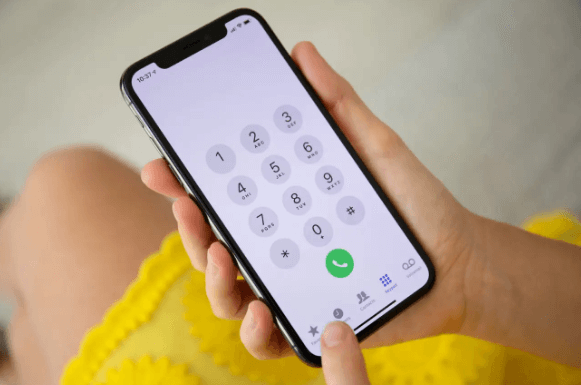
Parte #1: Quali sono alcuni dei modi su come eliminare le chiamate recenti su iPhone?Parte n. 2: come eliminare le chiamate recenti su iPhone e farle eliminare definitivamente?Parte #3: Per riassumere tutto
In questa parte dell'articolo, discuteremo alcuni dei modi per eliminare le chiamate recenti sul tuo iPhone, ne citeremo alcune in modo da poterle utilizzare come riferimenti nel caso in cui volessi esaurire il tuo dispositivo, o tu volevo liberare spazio sul tuo dispositivo in modo da poterli utilizzare per archiviare altri file sul tuo iPhone.
Prima di parlare di come eliminare in blocco le chiamate recenti su iPhone, dobbiamo sapere anche come eliminare uno per uno i registri delle chiamate recenti. Ecco i passaggi su come eliminare singole chiamate sul tuo iPhone.
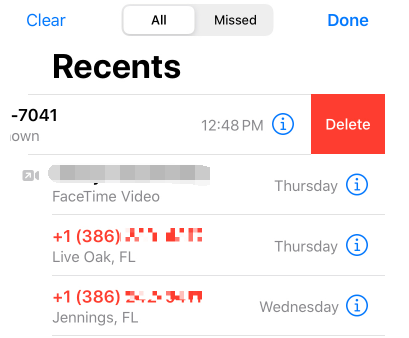
Se vuoi sapere come eliminare in blocco le chiamate recenti su iPhone, c'è anche un modo per farlo su molti dei tuoi registri delle chiamate, ecco come eliminare più registri delle chiamate sul tuo dispositivo.
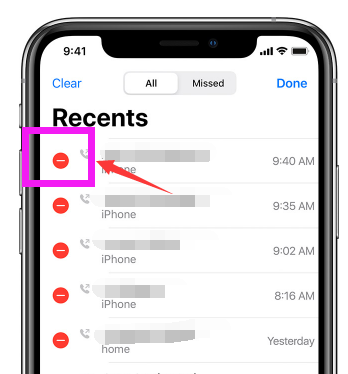
Puoi anche eliminare tutte le chiamate memorizzate sui registri del tuo telefono in un'unica transazione, ecco cosa devi fare.
Se hai seguito correttamente i passaggi precedenti, tutte le chiamate recenti sul tuo iPhone scompariranno. Se desideri eliminare tutti i tuoi "Chiamate perse” logs, puoi anche seguire gli stessi passaggi. Ormai, hai afferrato tutti i metodi per risolvere come eliminare le chiamate recenti su iPhone.
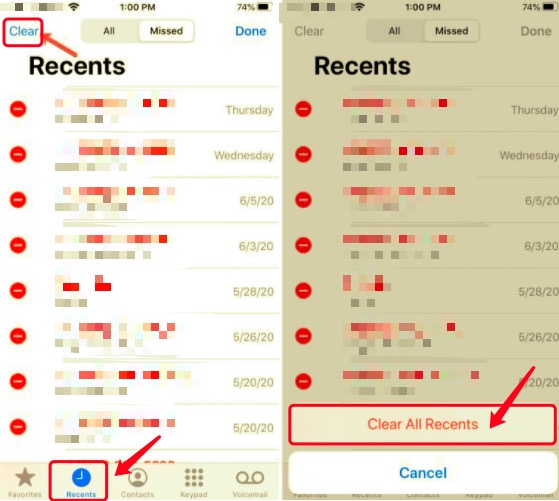
Se desideri eliminare definitivamente tutte le telefonate recenti che hai effettuato sul tuo iPhone, abbiamo uno strumento straordinario che puoi utilizzare. Lo strumento che vi presentiamo si chiama Pulitore iPhone FoneDog. Non esiste uno strumento migliore di questo se vuoi assicurarti che i tuoi dati e il tuo telefono siano adeguatamente organizzati e protetti. È disponibile in vari paesi ed è amato da così tante persone poiché è così facile da usare e può aiutarti in molte cose. Ecco alcune delle cose che amerai di FoneDog iPhone Cleaner.
Ora, iniziamo a capire i passaggi su come utilizzare FoneDog iPhone Cleaner come eliminare le chiamate recenti su iPhone.
Questo è considerato uno dei modi migliori per eliminare le chiamate recenti su iPhone, ecco perché ti consigliamo vivamente di utilizzare FoneDog iPhone Cleaner.

Persone anche leggere[Risolto] Identificare dove è stato eliminato di recente su iPhoneCome rimuovere i recenti da iPhone - Guida completa
È davvero importante sapere cose sul tuo dispositivo, soprattutto se sei il tipo di persona che aggiorna spesso il proprio dispositivo. Se sei a conoscenza dei modi per eliminare le chiamate recenti su iPhone, sarebbe più facile per te vendere il tuo telefono o darlo via poiché non ci sono molte informazioni private che devi prima risolvere. Ci auguriamo che tu abbia imparato molte cose che potrebbero aiutarti nel caso in cui potresti averne bisogno in futuro.
Scrivi un Commento
Commento
Articoli Popolari
/
INTERESSANTENOIOSO
/
SEMPLICEDIFFICILE
Grazie! Ecco le tue scelte:
Excellent
Rating: 4.6 / 5 (Basato su 85 rating)